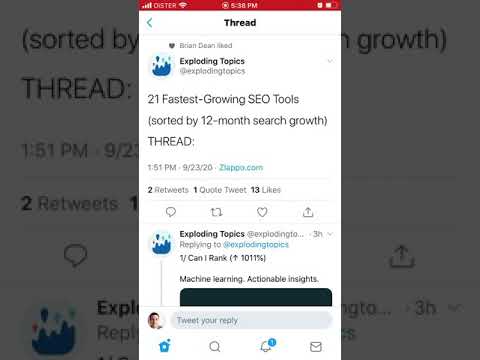Twitter gör det enkelt att dela andra människors tweets med Retweet -funktionen. När du retweetar någon annans idéer, media eller länkar har du möjlighet att lägga till dina egna tankar ovanför citatet. Om du inte vill lägga till någonting kan du helt enkelt retweeta utan att göra några ändringar-båda alternativen lägger automatiskt till den ursprungliga användarens Twitter-namn och ordet "retweetad" i citatet så att dina följare känner till källan. Denna wikiHow lär dig hur du citerar någon annans tweet på Twitter.
Steg
Metod 1 av 2: Citera en tweet

Steg 1. Bläddra till den tweet du vill citera
Om du vill kunna citera tweeten samtidigt som du lägger till dina egna tankar eller kommentarer kan du enkelt göra det med den här metoden.

Steg 2. Klicka eller tryck på retweet -knappen
Det är ikonen under tweeten som ser ut som två pilar som bildar en kvadrat. Detta öppnar ett fönster som förhandsgranskar tweeten och ger dig alternativ för att lägga till dina egna tankar.
Om du retweetar en nyhetsartikel kan du se en popup som ber dig läsa artikeln innan du retweetar. Du kan antingen klicka eller trycka på länken för att visa artikeln eller trycka på Citat Tweet att fortsätta.

Steg 3. Ange dina egna tankar
När du retweetar ett citat kan du skriva din egen text, lägga till upp till fyra foton, bifoga en video eller inkludera en GIF.

Steg 4. Klicka eller tryck på Retweet
Detta delar den ursprungliga tweeten som ett citat med din egen kommentar och/eller media bifogad. Namnet och användarnamnet på personen som ursprungligen gjorde tweeten visas precis ovanför citatet.
Metod 2 av 2: Retweeting

Steg 1. Bläddra till den tweet du vill citera
Om du inte vill lägga till din egen kommentar till den tweet du citerar kan du helt enkelt retweeta den på egen hand. Ordet "retweeted" visas ovanför tweeten i människors flöden så att de vet att det har retweetats.
Från och med oktober 2020 visar Twitter nu automatiskt alternativet att lägga till dina egna kommentarer när du retweetar. Det betyder inte att du måste lägga till dina egna tankar bara för att retweeta något, men det kan tyckas så först

Steg 2. Klicka eller tryck på retweet -knappen
Det är de två pilarna som bildar en kvadrat under tweeten. Detta öppnar ett fönster som visar en förhandsvisning av tweeten. Det ger dig också möjlighet att lägga till din egen kommentar, men i det här fallet kommer vi bara att retweeta citatet av sig själv.
Om du citerar en nyhetsartikel kan du se ett meddelande som påminner dig om att läsa artikeln innan du retweetar rubriken. Klicka eller tryck på länken för att läsa artikeln om du vill, eller välj Citat Tweet att fortsätta.

Steg 3. Klicka eller tryck på Retweet
Den ursprungliga tweeten delas nu vidare på din egen tidslinje.
Video - Genom att använda denna tjänst kan viss information delas med YouTube